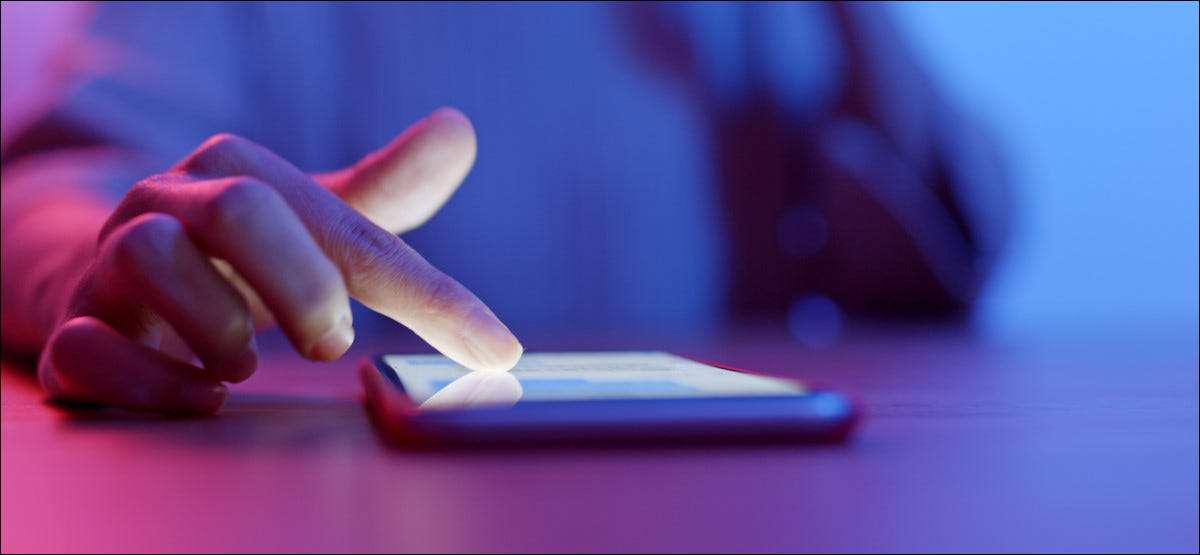
Si la pantalla de su iPhone sigue atenuación, lo más probable debido a las características que se ajustan automáticamente los colores o el brillo de la pantalla en función de las condiciones de luz o duración de la batería. Aquí hay cinco maneras de solucionar potencialmente ella.
Niveles ajustar la luminosidad manualmente
Por defecto, su iPhone sintoniza automáticamente el brillo de la pantalla en función de su entorno. Será en sus niveles más altos si estás fuera en un día soleado, por ejemplo.
Sin embargo, si no te gusta esta función, puede desactivarla y ajustar el brillo a sí mismo. Para ello, abra la aplicación “Configuración” en tu iPhone y entrar en el menú “Accesibilidad”.
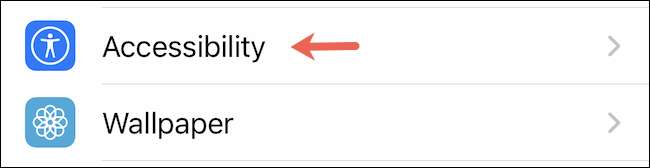
En Accesibilidad, toque “Display & amp; Tamano del texto."

En "Pantalla y amplificador; Tamaño del texto,”desplazamiento hacia la parte inferior de palanca y la‘opción de ajuste automático de brillo’presionando el interruptor que junto a él.
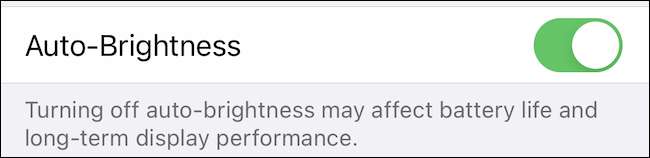
El iPhone ya no va a alterar los niveles de brillo de forma automática. Vas a tener que hacerlo manualmente mediante el ajuste de la barra de brillo en Centro de control .
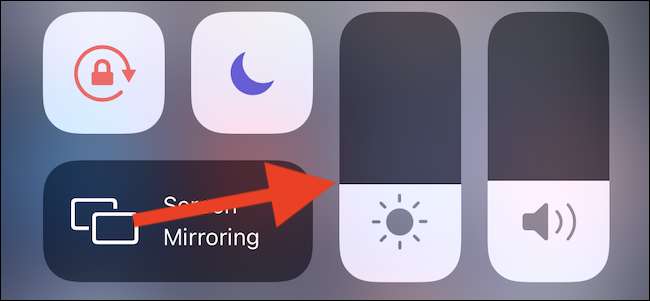
RELACIONADO: Cómo usar el centro de control en su iPhone o iPad
Apagar Características Atención-Aware
Si tienes un iPhone con Face ID, su teléfono puede ser oscurecimiento de la pantalla cuando se piensa que usted no está buscando en ella para preservar la vida de la batería. Para asegurarse de que esta función inteligente no es echar a perder brillo de la pantalla de su teléfono, trate de apagarlo por un día.
Usted puede hacer que al dirigirse a Configuración & gt; Accesibilidad y GT; Face ID & amp; Atención e incapacitante “Características de atención-Aware.”
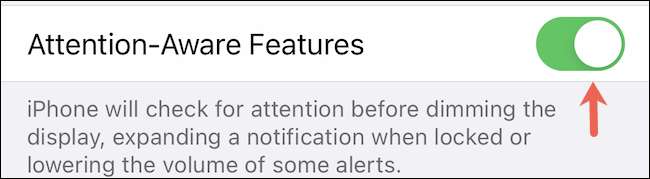
RELACIONADO: Cómo ID velocidad encima de la cara en el iPhone
Solucionar problemas de la opción de tono Verdadero
iPhones recientes (iPhone 8 y superiores) tienen la capacidad de regular la temperatura de color de su pantalla y la intensidad en función de la luz ambiente de la habitación. Esto se llama “verdadero tono.” Pero puede ser impredecible, especialmente si usted está constantemente en movimiento.
Desactivar tonos reales para mantener el aspecto de su presentación unitaria, así como para evitar que se fluctuante. Para hacer ajustes de forma, Abrir y vaya a Display & amp; Brillo. A continuación, pulse el interruptor junto a “True Tone” para desactivarlo.
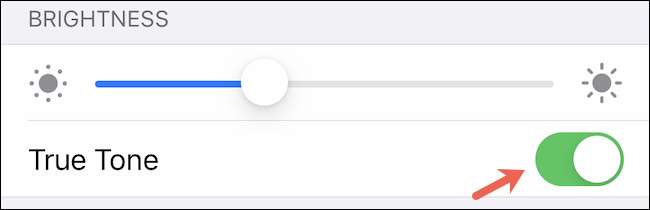
RELACIONADO: Lo que es de Apple tonos reales y cómo lo uso?
Shift Desactivar la Noche
Turno nocturno es otra opción que podría estar impidiendo el brillo de la pantalla. Resulta colores de su pantalla más caliente para que sean más fácil en los ojos por la noche. Pero cuando entra en efecto, la pantalla de su teléfono podría también parece ser más débil que lo normal.
Puede desactivar turno de noche para ver si se soluciona inconvenientes brillo de su teléfono. La cabeza en Configuración & gt; Pantalla y amplificador; El brillo y el grifo “Turno de noche”.

En la configuración de “Turno de noche”, apague el interruptor junto a la opción “programado” de optar por la modalidad de “Turno de noche”.
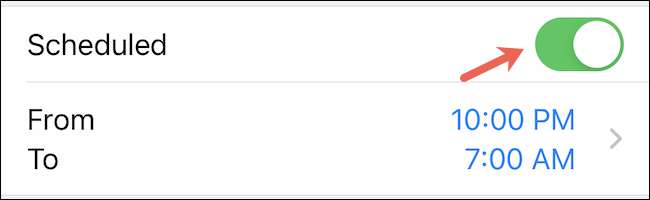
RELACIONADO: Cómo activar el turno de noche en su iPhone para una fácil lectura nocturna
Extender lo rápido que su iPhone Auto-Locks
Cuando el iPhone está en reposo, apaga automáticamente la pantalla y se bloquea para ahorrar energía. Justo cuando está a punto de hacer eso, sino que también se atenúa la pantalla para hacerle saber que está a punto de apagarse.
Pero si su pantalla se atenúa con demasiada frecuencia, puede extender el tiempo que lleva su iPhone para bloquear.
Ir a la configuración y gt; Pantalla y amplificador; Brillo y toque "Auto-Lock".
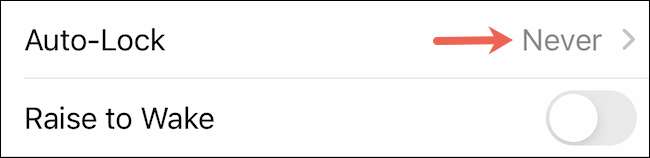
En el menú que aparece, seleccione el nuevo período de tiempo "Bloqueo automático". También puede elegir la opción "Nunca" si nunca desea que su iPhone se bloquee por sí solo.
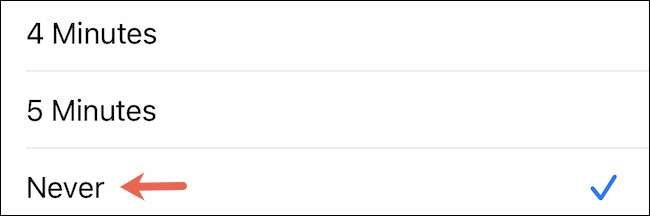
Después de eso, salga de la configuración y, con suerte, su problema ahora será arreglado. ¡Buena suerte!
RELACIONADO: Cómo detener la pantalla de su iPhone de apagar







